Nell'era digitale di oggi, i documenti in formato PDF sono diventati parte integrante della vita e del lavoro delle persone. Per gli utenti Mac, la modifica dei documenti PDF può essere un'attività comune e importante. Che si tratti di modificare il contenuto del testo, aggiungere commenti, inserire immagini o regolare il layout della pagina, la competenza nella modifica dei PDF su Mac migliorerà notevolmente l'efficienza del lavoro e semplificherà le operazioni quotidiane. Questo articolo introdurrà in modo esaustivo tutti gli elementi su come modificare i PDF su Mac, aiutandovi a fare un uso migliore dei PDF.
Il miglior strumento per modificare i PDF su Mac
UPDF su Mac è un potente strumento di modifica dei PDF che offre numerose funzioni, tra cui la modifica del testo, l'inserimento di immagini, l'aggiunta di annotazioni, l'evidenziazione, l'unione e la divisione dei documenti, ecc. Supporta inoltre la tecnologia OCR per riconoscere ed estrarre il testo dai documenti scansionati. Inoltre, le funzionalità AI integrate possono tradurre, riassumere, spiegare e scrivere documenti. Scarica UPDF in sicurezza e usa le sue incredibili funzionalità gratuitamente.
Windows • macOS • iOS • Android 100% sicuro
Diamo un'occhiata ai passaggi su come modificare un PDF su Mac:
1. Modifica il testo in PDF su Mac
Passaggio 1. Apri un PDF
Apri un file PDF con UPDF. Puoi trascinare il tuo PDF nell'interfaccia UPDF oppure puoi cliccare sul pulsante "Apri file".
Passaggio 2. Entra nella modalità di "Modifica"
Clicca sull'icona "Modifica PDF" nel pannello di sinistra.
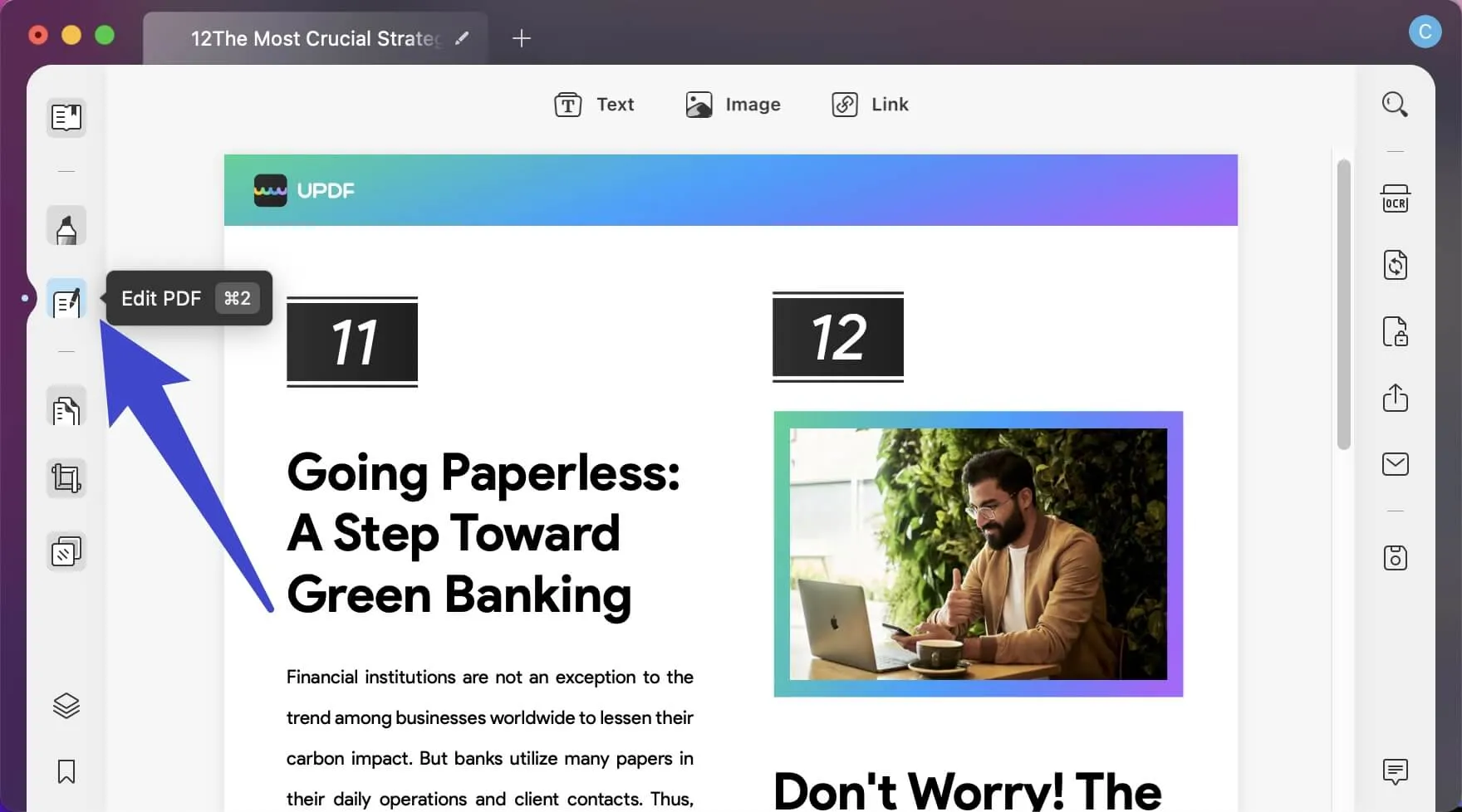
Modifica il testo originale in PDF su Mac
Clicca su qualsiasi blocco di testo per selezionare e modificare il testo nel PDF: una barra degli strumenti di modifica secondaria contestuale fornisce tutto il necessario per controllare gli attributi del testo selezionato nel blocco evidenziato.
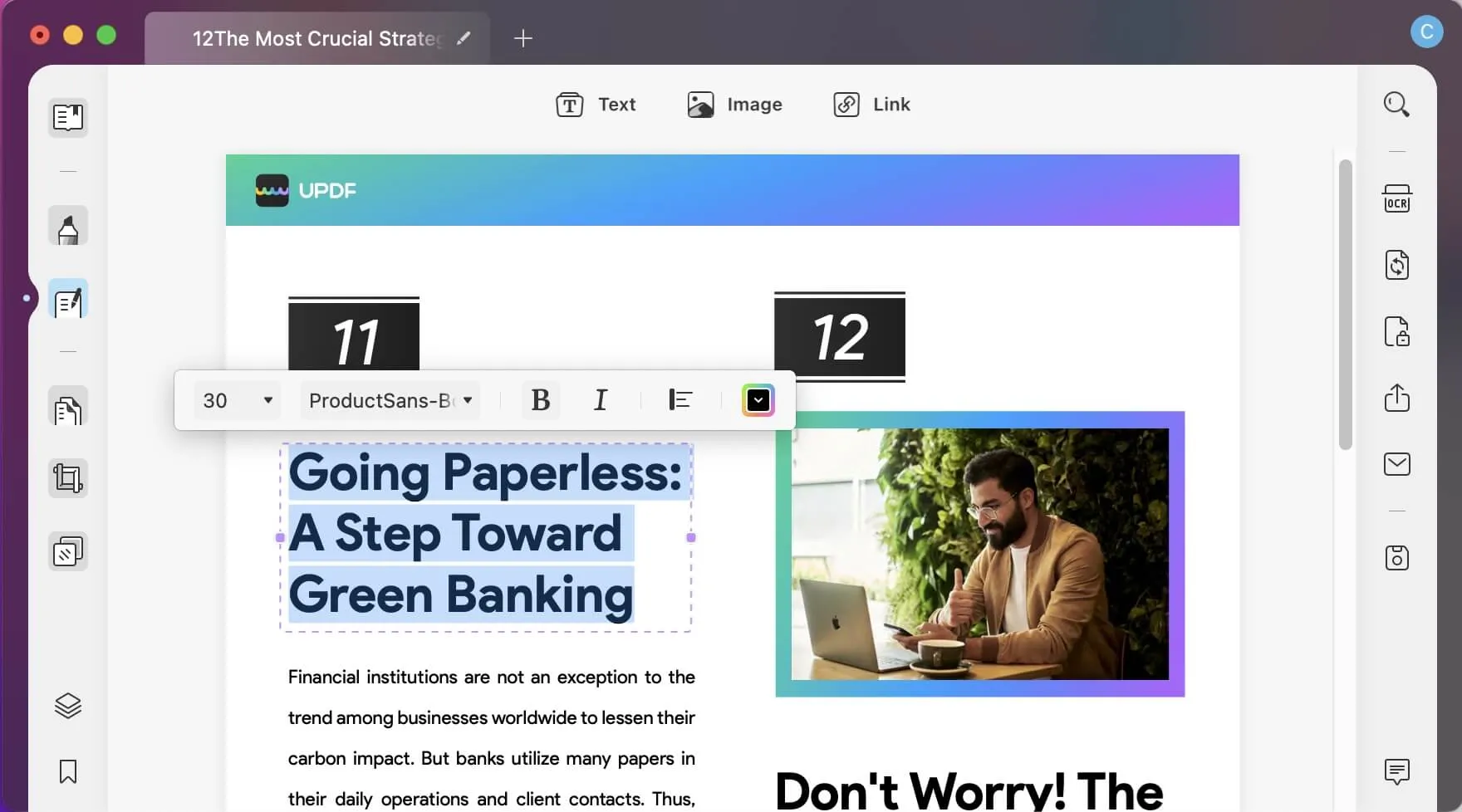
Aggiungi testo a PDF su Mac
Dopo essere entrato nella modalità di modifica, puoi aggiungere testo al PDF su Mac. Innanzitutto, clicca sull'icona "Testo" nella barra in alto. Sposta il mouse nel punto in cui desideri aggiungere il testo e clicca, ci sarà una casella di testo. Ora puoi aggiungere il testo al PDF.
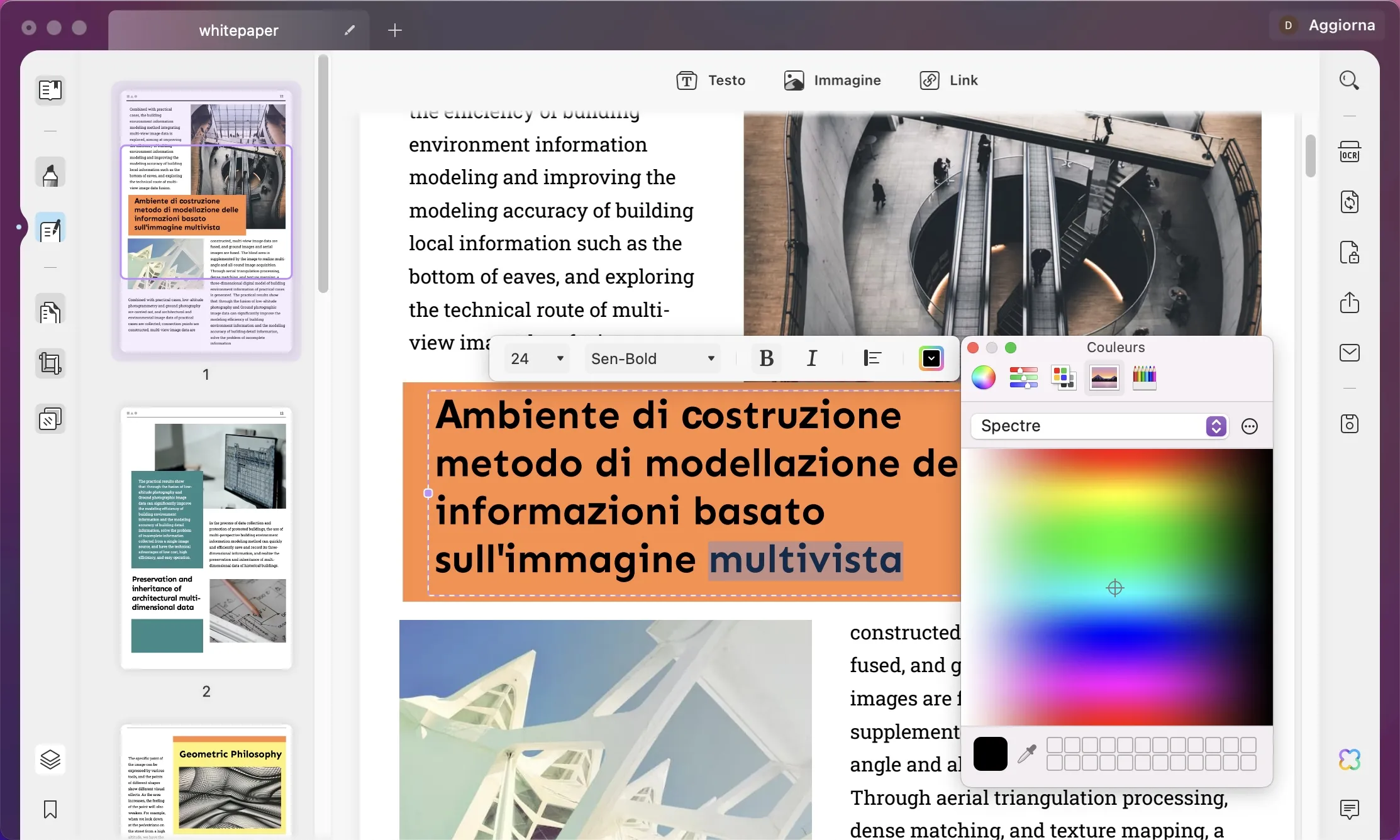
UPDF per Mac ti consente di aggiungere rich text da altre pagine trascinando e rilasciando. Ad esempio, è possibile trascinare il testo dalla pagina Web del browser nell'interfaccia UPDF. È più efficiente copiare il testo da un altro posto.

2. Modifica l'immagine in PDF su Mac
Modifica l'immagine del PDF
È inoltre possibile modificare JPG in PDF cliccando e utilizzando la barra degli strumenti di modifica per sostituire, ruotare, ritagliare, eliminare ed eseguire altre azioni sull'immagine scelta.
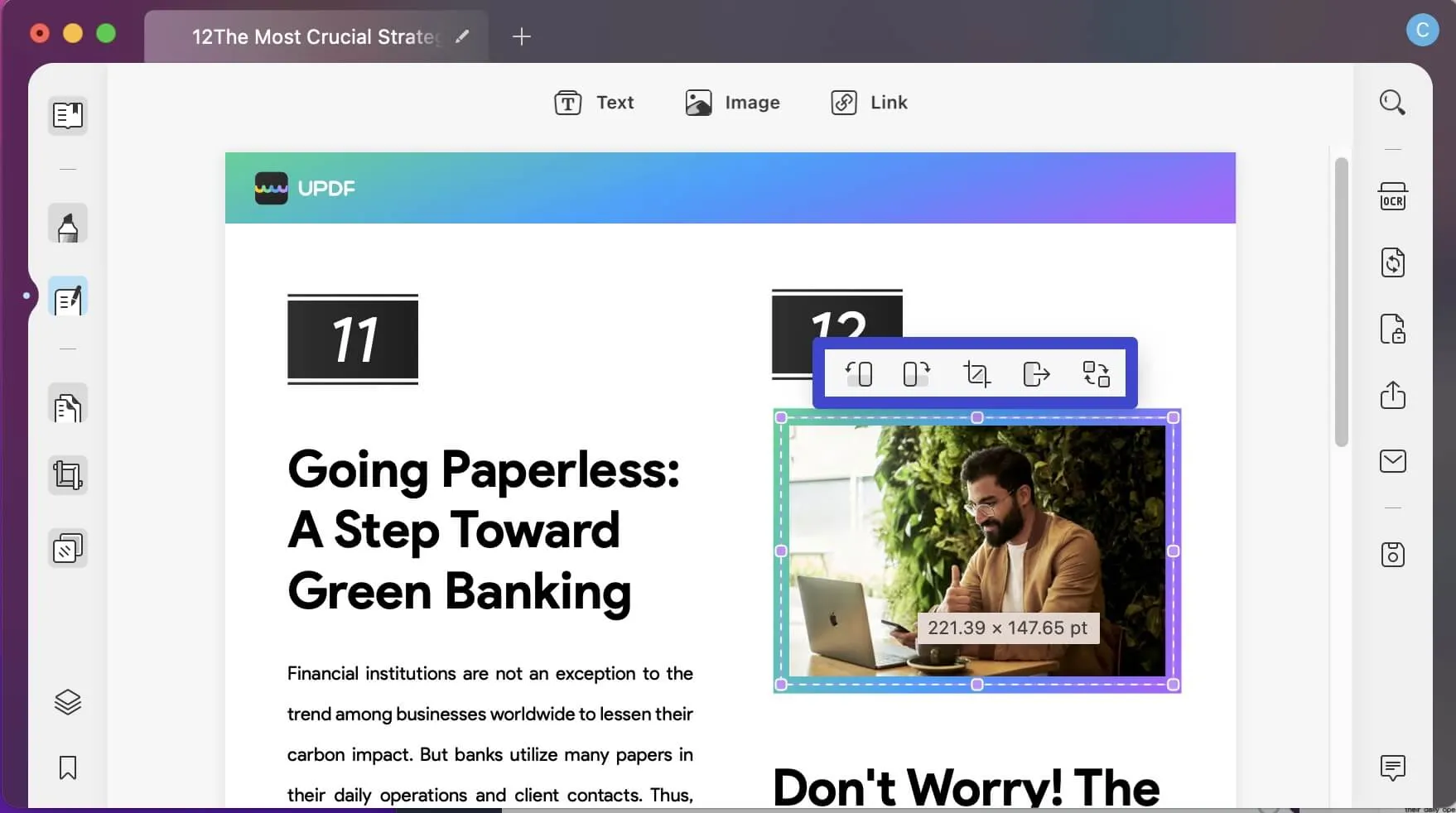
Aggiungi l'immagine al PDF
Se desideri aggiungere nuove immagini a un PDF, puoi cliccare sull'icona "Immagine" in alto e quindi caricare le tue immagini. Oppure puoi trascinare e rilasciare un'immagine nell'interfaccia UPDF per aggiungere o sostituire l'immagine.
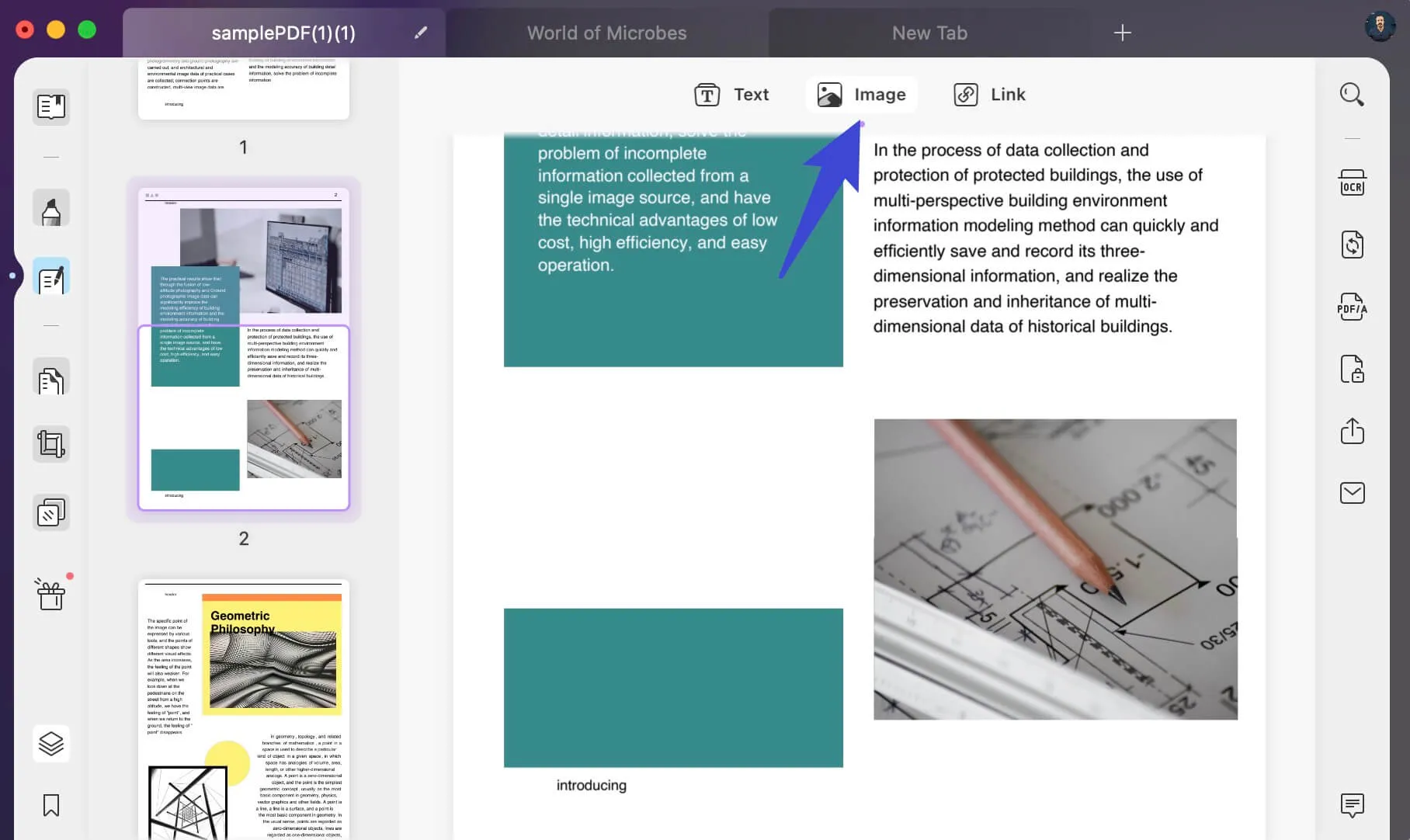
3. Modifica i link in PDF su Mac
Aggiungi il link al PDF
Inoltre, UPDF supporta anche l'aggiunta e la modifica di collegamenti nei file PDF. Per fare questo, puoi cliccare sull'icona "Collegamento" e quindi scegliere "Collegamento al Web" o "Collegamento alla pagina". Selezionando "Collegamento al web", è possibile inserire il link nella casella. Se selezioni "Link alla pagina", inserisci semplicemente il numero di pagina nella casella.
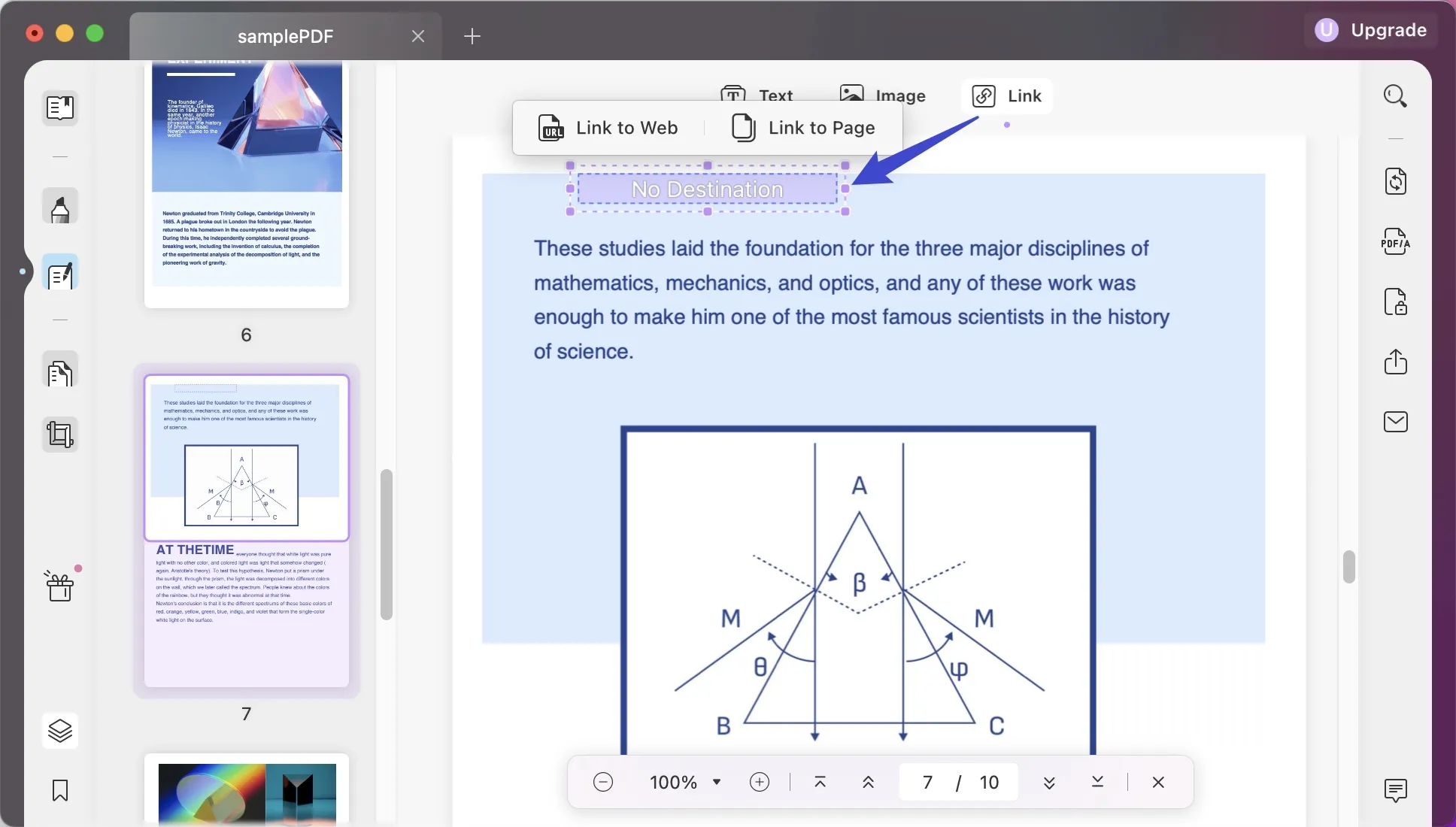
Modifica link nel PDF
Dopo aver aggiunto un collegamento, puoi anche modificare l'aspetto del link, ad esempio il tipo, lo stile, lo spessore e il colore del link.
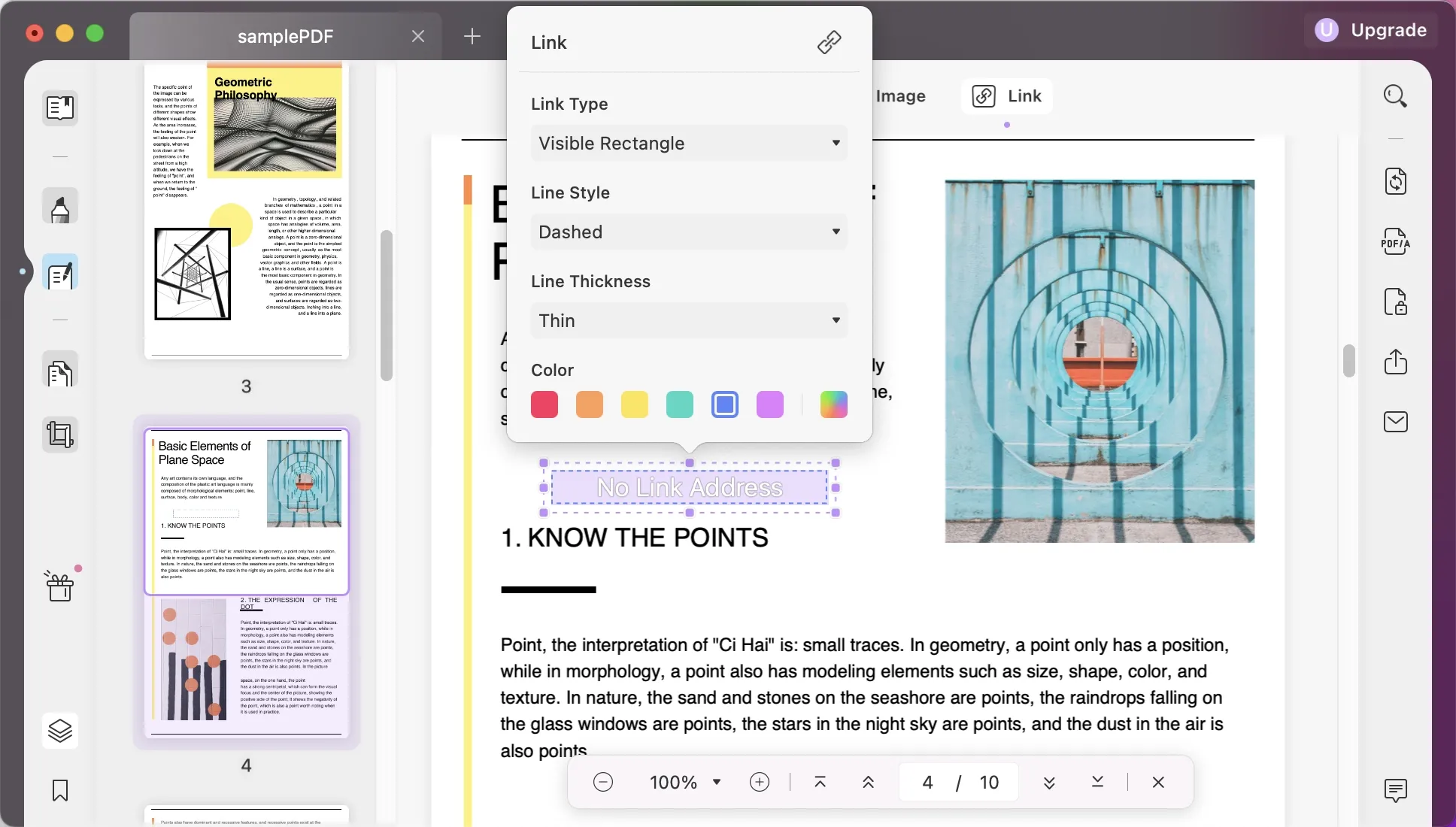
Usare UPDF è il modo migliore per modificare un PDF su Mac. È un editor PDF più economico che ha le stesse capacità di base di Adobe Acrobat. Ottieni UPDF tramite il seguente pulsante Download.
Windows • macOS • iOS • Android 100% sicuro
Tutorial video su come modificare un file PDF su Mac
4. Modifica la pagina in PDF su Mac
Passaggio 1: Accedi alla modalità "Organizza pagine"
Dopo aver aperto il file PDF, cliccare su "Organizza pagine" nella barra di sinistra. Può accedere alla modalità pagine organizzate.
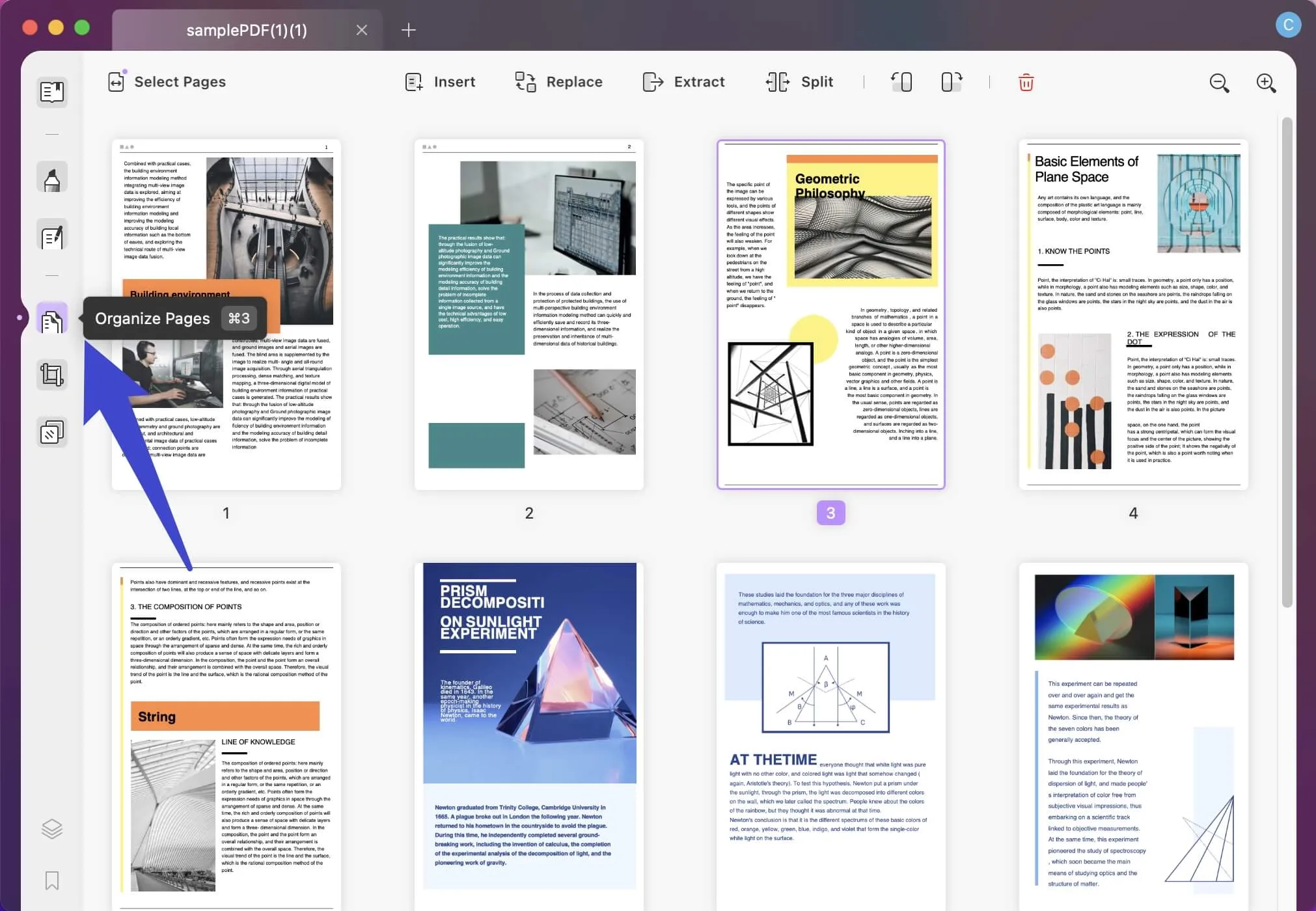
Passaggio 2: Modifica la pagina in PDF su Mac
Ora puoi modificare le pagine. UPDF consente di inserire, sostituire, estrarre, dividere, ruotare ed eliminare pagine PDF. Devi solo cliccare sulla pagina che desideri modificare e quindi toccare l'opzione nel pannello superiore.
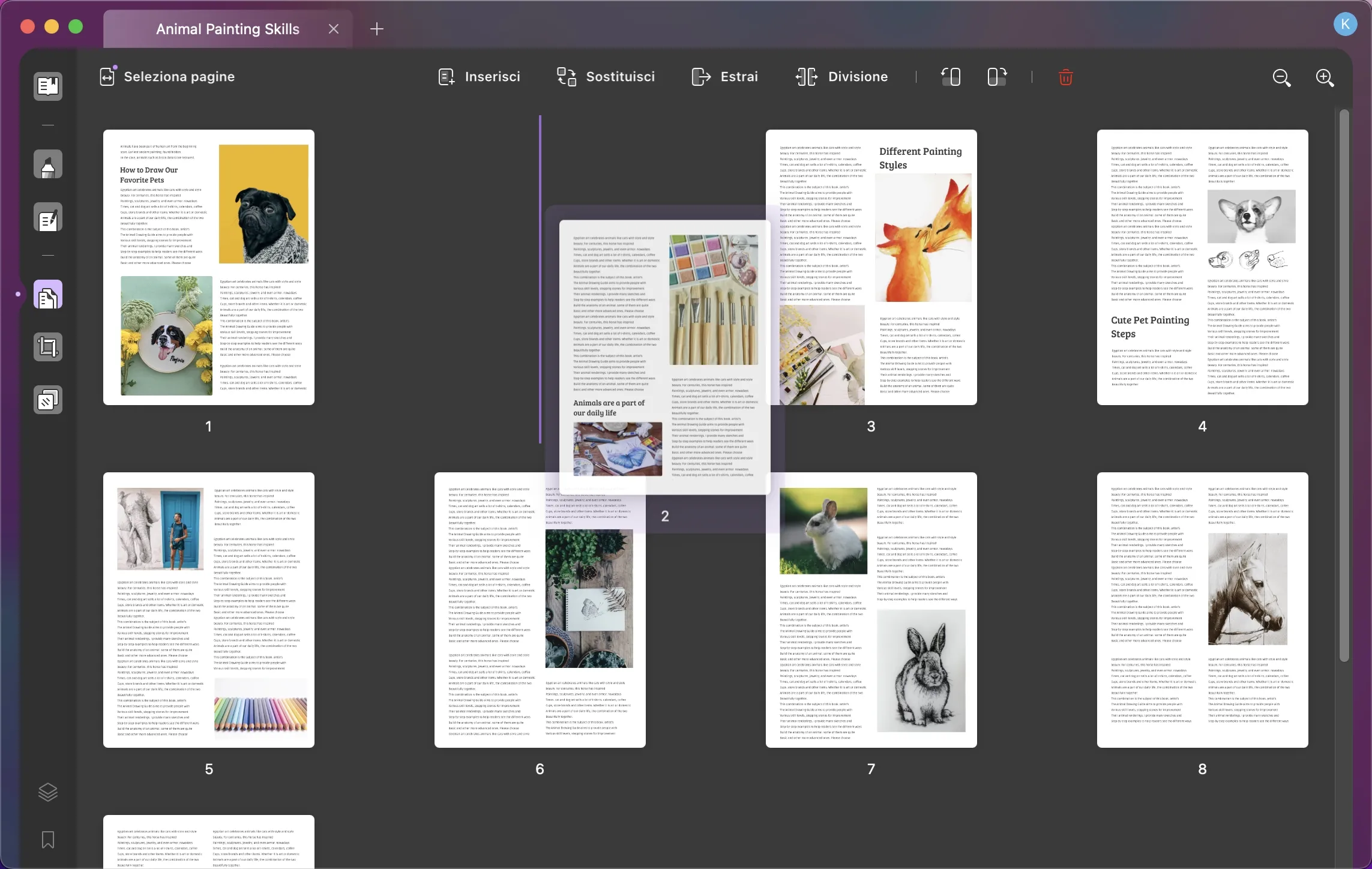
5. Modifica filigrana e sfondo in PDF su Mac
Passaggio 1: Accedi a "Strumenti della pagina"
Innanzitutto, devi cliccare su "Strumenti pagina" nel menu a sinistra.
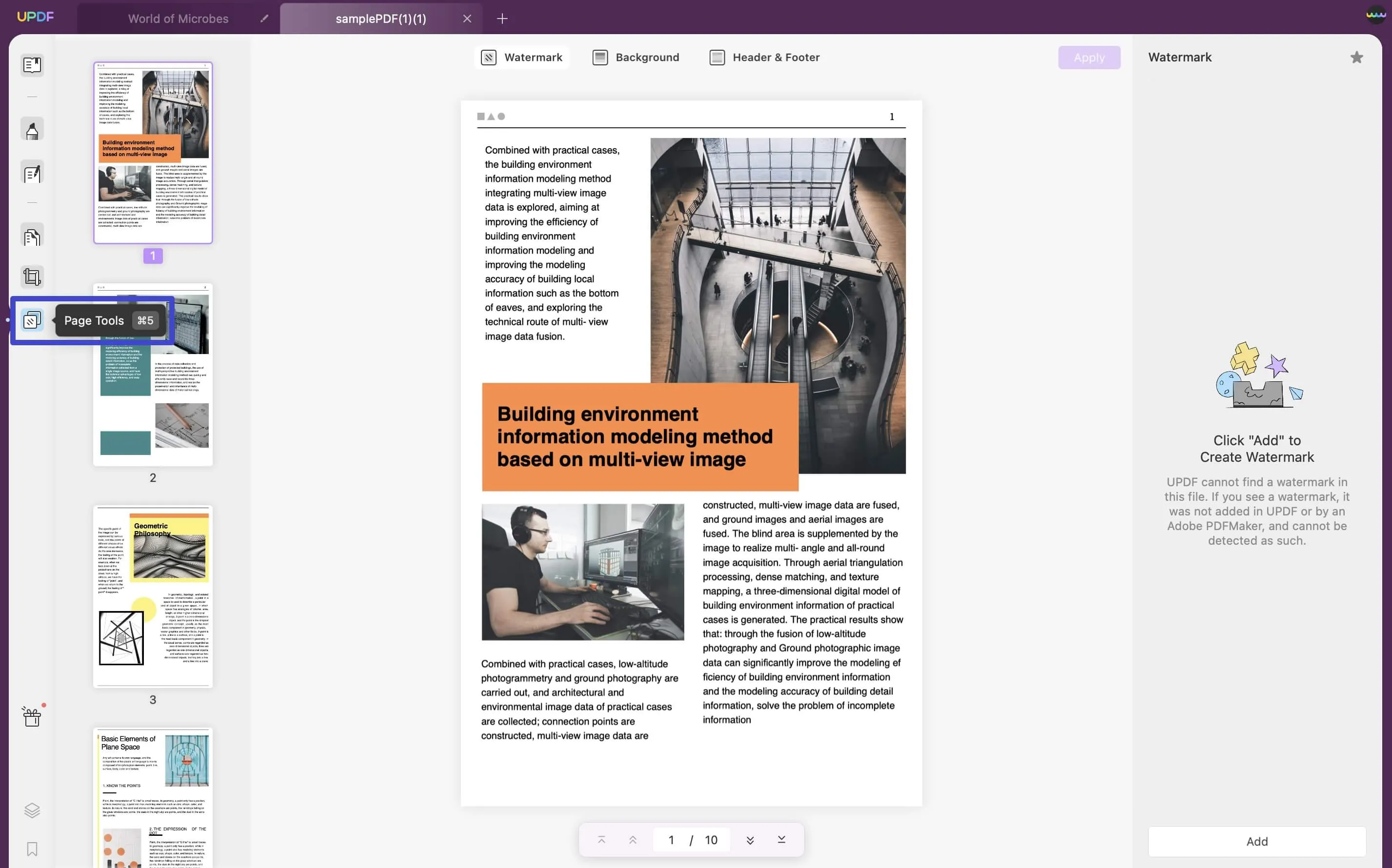
Modifica la filigrana nel PDF
Dopo aver fatto clic su "Strumenti pagina", ora puoi vedere la filigrana. Tocca "Filigrana" nel menu in alto, puoi modificare il tipo, il contenuto, il rapporto e l'opacità della filigrana. E puoi anche modificare lo stile della filigrana piastrellata. Infine, puoi scegliere di aggiungere una filigrana davanti o dietro al PDF.
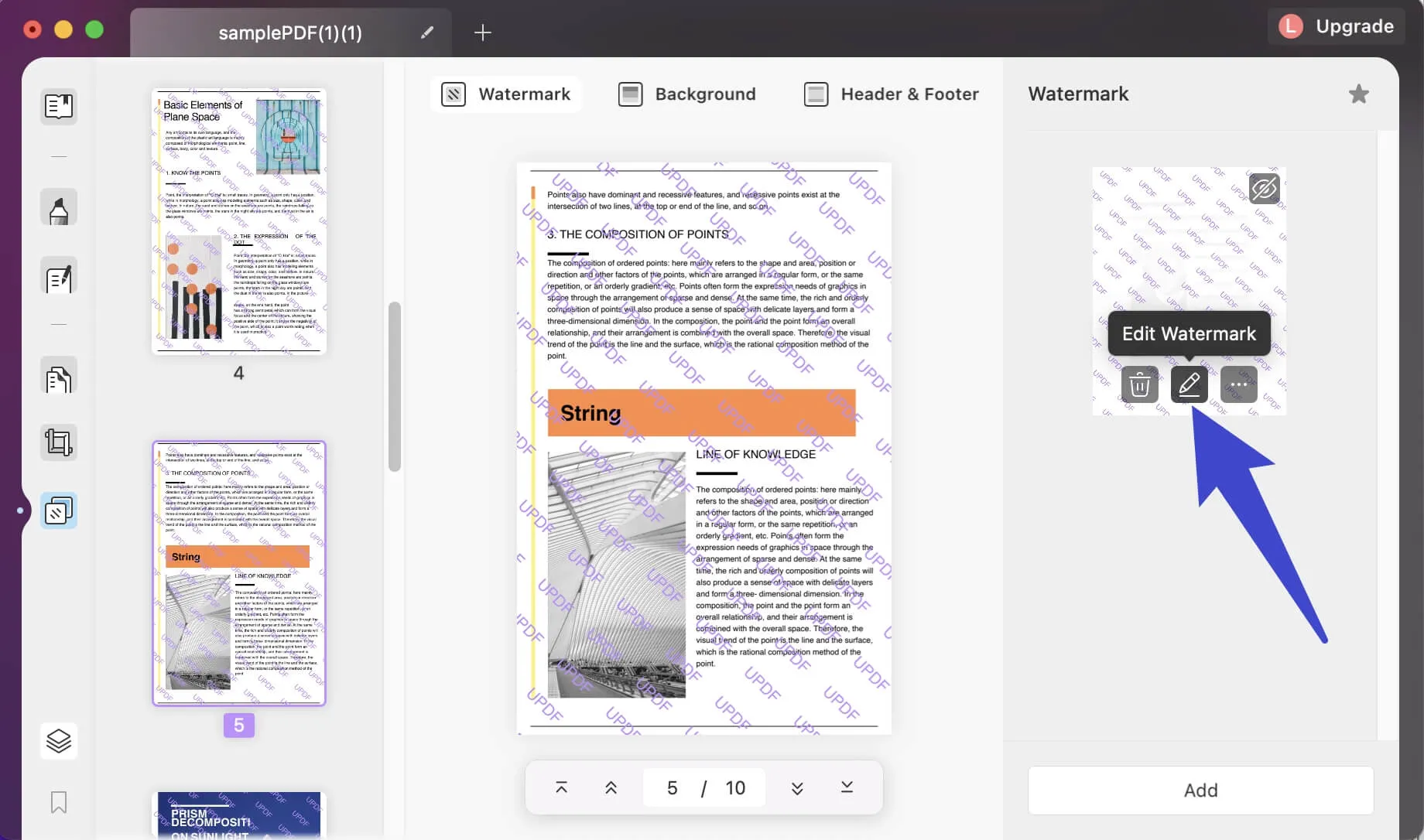
Modifica lo sfondo in PDF
Se desideri modificare lo sfondo (ovvero, aggiungere uno sfondo PDF , cambiare il colore dello sfondo in PDF), devi solo cliccare su "Modifica sfondo" nel pannello di sinistra. Dopo aver fatto clic su di esso, puoi modificare il tipo, il colore, il rapporto e l'opacità dello sfondo.
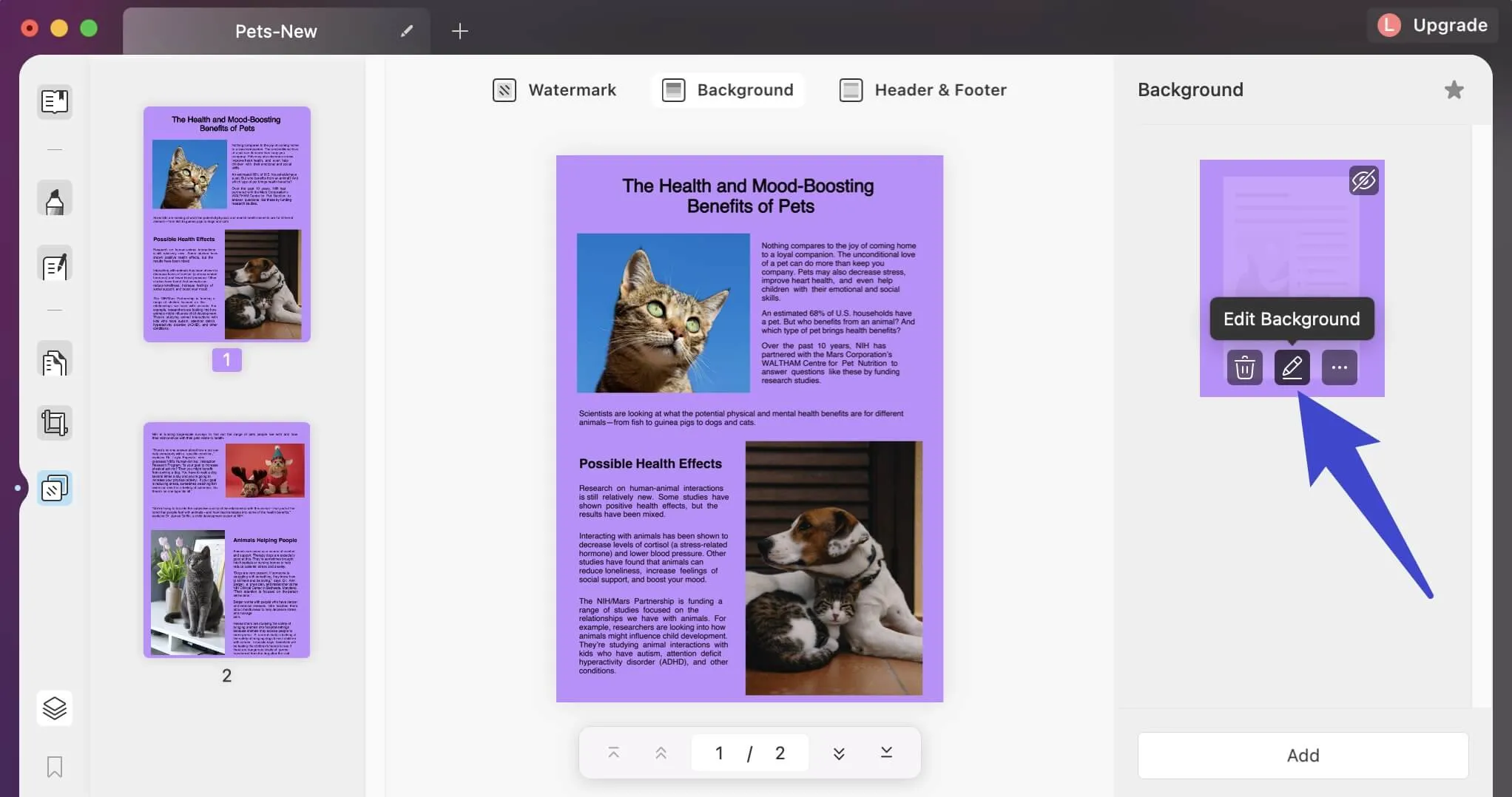
Domande frequenti sulla modifica di PDF su Mac
D1. Posso modificare un PDF su Mac con Anteprima?
No. Preview è un'app integrata su Mac, funge da semplice lettore PDF e non puoi modificare i PDF su Mac con Preview. Se vuoi modificare un PDF su Mac, devi scegliere un editor PDF professionale, come UPDF.
D2. Esiste un editor PDF gratuito su Mac?
In realtà, non esiste un editor PDF gratuito completo su Mac. Ma se vuoi modificare un PDF, puoi usare UPDF. Perché UPDF può modificare i PDF gratuitamente. Tuttavia, i PDF salvati da non membri avranno una filigrana. Ma non c'è limite al numero di volte che può essere utilizzato. Puoi acquistarlo quando ti senti soddisfatto.
D3. Posso modificare un PDF online gratis su Mac?
Certo che puoi. Ma ci sono alcuni svantaggi nella modifica di file PDF online con un'utility basata su browser. Di seguito ne abbiamo elencati alcuni:
- Preoccupazioni per la sicurezza: in molti casi, anche se il sito di modifica PDF online è protetto e dispone dei certificati appropriati, ricorda che stai trasmettendo le tue informazioni su Internet. Ecco perché la maggior parte delle aziende non ti consentirà di utilizzare i servizi online per elaborare documenti ufficiali.
- La vera modifica di PDF potrebbe non essere disponibile: un vero editor di PDF ti consentirà di modificare o rimuovere contenuti esistenti come immagini, testo, collegamenti ipertestuali, ecc. Non tutti gli editor di PDF online possono farlo. La maggior parte sono solo strumenti di annotazione che cercano di spacciarsi per editor di PDF. Può essere fonte di confusione per gli utenti che caricano documenti solo per scoprire che non sono in grado di selezionare testo e altri elementi anche se il file stesso è modificabile.
- Gestione di carichi di lavoro pesanti: gli strumenti online in genere non sono l'ideale quando è necessario elaborare file PDF molto grandi o una grande quantità di documenti. Nella maggior parte dei casi, ci saranno limiti massimi per le dimensioni dei file e il numero di file che è possibile elaborare. In altre situazioni, ti potrebbe essere chiesto di passare a una versione a pagamento del servizio per continuare. Questo può essere frustrante, per non parlare di una perdita di tempo e denaro.
Ecco perché UPDF è uno strumento estremamente utile. Puoi elaborare flussi di lavoro di grandi dimensioni, nessuna informazione lascia il tuo Mac e la funzione di modifica PDF ti dà il pieno controllo sui contenuti del file in questione. Oltre a questi vantaggi chiave, puoi anche goderti un'interfaccia utente aggiornata, moderna e intuitiva. In effetti, è divertente lavorare su UPDF perché l'esperienza utente fluida ti consente di lavorare in modo più rapido ed efficiente.
Conclusione
La modifica dei documenti PDF su Mac non è una cosa difficile, basta padroneggiare alcune abilità operative di base per poter gestire facilmente le varie esigenze di modifica. Che si tratti di rivedere un contratto o di aggiungere commenti, UPDF offre una ricca varietà di strumenti e funzioni che rendono la modifica dei PDF facile ed efficiente. Leggendo i contenuti introdotti in questo articolo, credo che abbiate appreso molti suggerimenti e trucchi per la modifica dei PDF su Mac, provate subito UPDF!
Windows • macOS • iOS • Android 100% sicuro
 UPDF
UPDF
 UPDF per Windows
UPDF per Windows UPDF per Mac
UPDF per Mac UPDF per iPhone/iPad
UPDF per iPhone/iPad UPDF per Android
UPDF per Android UPDF AI Online
UPDF AI Online UPDF Sign
UPDF Sign Leggi PDF
Leggi PDF Annota PDF
Annota PDF Modifica PDF
Modifica PDF Converti PDF
Converti PDF Crea PDF
Crea PDF Comprimi PDF
Comprimi PDF Organizza PDF
Organizza PDF Unisci PDF
Unisci PDF Dividi PDF
Dividi PDF Ritaglia PDF
Ritaglia PDF Rimuovi pagine
Rimuovi pagine Ruota PDF
Ruota PDF Firma PDF
Firma PDF Modulo PDF
Modulo PDF Confronta PDF
Confronta PDF Proteggi PDF
Proteggi PDF Stampa PDF
Stampa PDF Batch PDF
Batch PDF OCR
OCR UPDF Cloud
UPDF Cloud Cos'è UPDF AI
Cos'è UPDF AI Revisione di UPDF AI
Revisione di UPDF AI Guida Utente per l'Intelligenza Artificiale
Guida Utente per l'Intelligenza Artificiale FAQ su UPDF AI
FAQ su UPDF AI Riassumi PDF
Riassumi PDF Traduci PDF
Traduci PDF Spiega PDF
Spiega PDF Chat con PDF
Chat con PDF Chat con immagine
Chat con immagine Da PDF a Mappa mentale
Da PDF a Mappa mentale Chat con AI
Chat con AI Guida Utente
Guida Utente Specifiche Tecniche
Specifiche Tecniche Aggiornamenti
Aggiornamenti Domande Frequenti
Domande Frequenti Trucchi per UPDF
Trucchi per UPDF Blog
Blog News
News Recensioni di UPDF
Recensioni di UPDF Download
Download Contattaci
Contattaci










